Detaillierte Einführung in das Spielerlebnis von win101903
Die von Microsoft veröffentlichte Version win101903. Jeder möchte wissen, wie die neue Version im Vergleich zur Vorgängerversion abschneidet, ob sie aktualisiert werden muss und wie es ist, Spiele zu spielen. Lassen Sie sich nun diese Rezension vom Herausgeber bringen. Ich hoffe, sie kann Ihnen helfen.
Wie spielt win101903 Spiele:
Antwort: Nachdem ich die Leistung von Windows 10 1809 und 1930 bei 21 verschiedenen Spielen getestet hatte,
liefen beide mit 1080p-, 2K- und 4K-Auflösungen und die Grafikkarte verwendete RTX 2080 Ti und Radeon VII sind die beiden führenden Flaggschiffe. Die Treiberversionen sind 19.5.1 bzw. 430.64 und sie unterstützen das neue System offiziell.
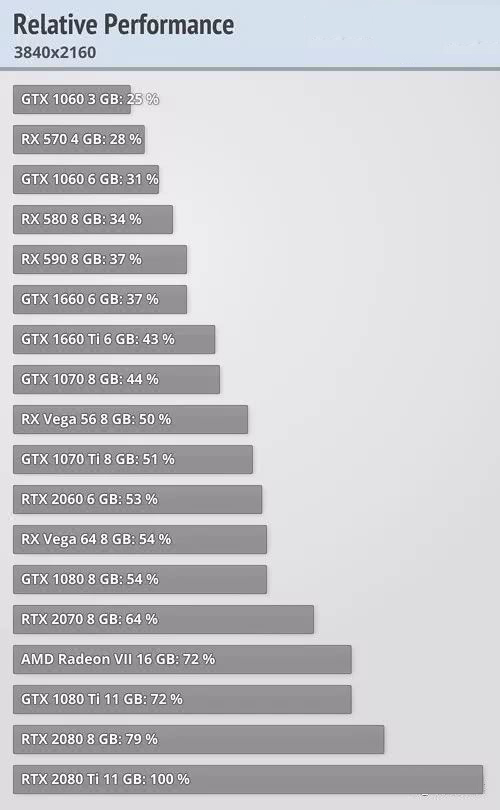 Das Folgende bringt Ihnen „drei Punkte entsprechend drei Auflösungen für jedes Spiel“.
Das Folgende bringt Ihnen „drei Punkte entsprechend drei Auflösungen für jedes Spiel“.
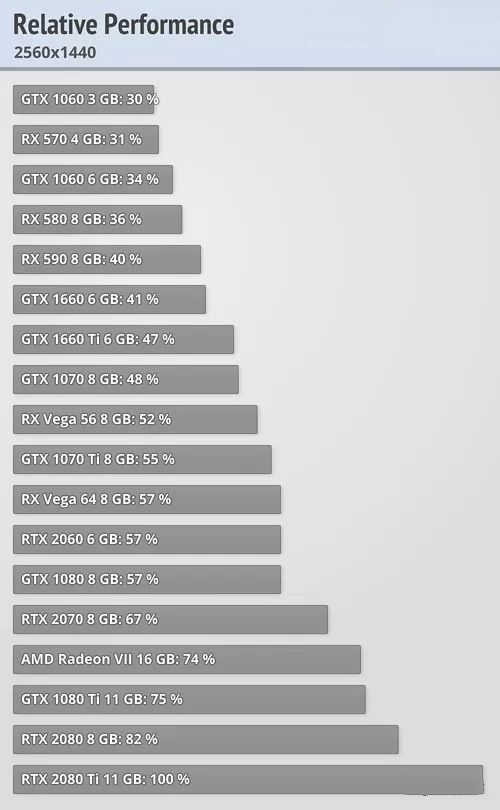 1. Die Leistungsschwankungsspanne von RTX 2080 Ti liegt innerhalb von 2 %.
1. Die Leistungsschwankungsspanne von RTX 2080 Ti liegt innerhalb von 2 %.
1080p ist um 2 % gestiegen, 4K hat 2 % verloren und „Far Cry“. 5" Bei beiden Auflösungen ist es genau umgekehrt und die anderen überschreiten nicht 1 %.
Im Durchschnitt hat sich die Leistung der RTX 2080 Ti um 0,05 % verbessert
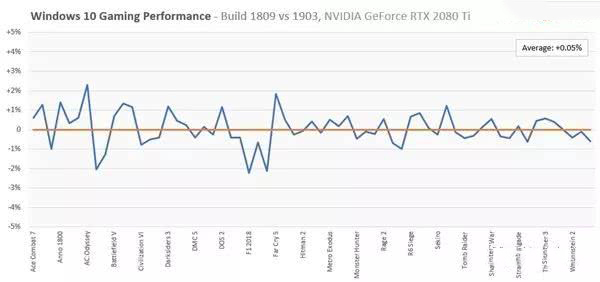 2. Bei „Civilization 5“ ist die Leistung höchstens um knapp 3 % gestiegen, bei „Anno 1800“ ebenfalls Die Verluste waren sogar noch geringer, nur „Far Cry 5“ verlor knapp 2 %.
2. Bei „Civilization 5“ ist die Leistung höchstens um knapp 3 % gestiegen, bei „Anno 1800“ ebenfalls Die Verluste waren sogar noch geringer, nur „Far Cry 5“ verlor knapp 2 %.
Insgesamt hat sich die Leistung der Radeon VII um 0,16 % verbessert.
Nun, Windows 10 v1903 wird Ihren Spielen keinen Schub geben, aber es hat auch eine gute Seite
Zumindest führt es nicht zu einer signifikanten Verschlechterung der Spieleleistung, und alle Spiele sind nach dem Testen stabil und es gibt keine Kompatibilität Problem, Spieler können gerne ein Upgrade durchführen
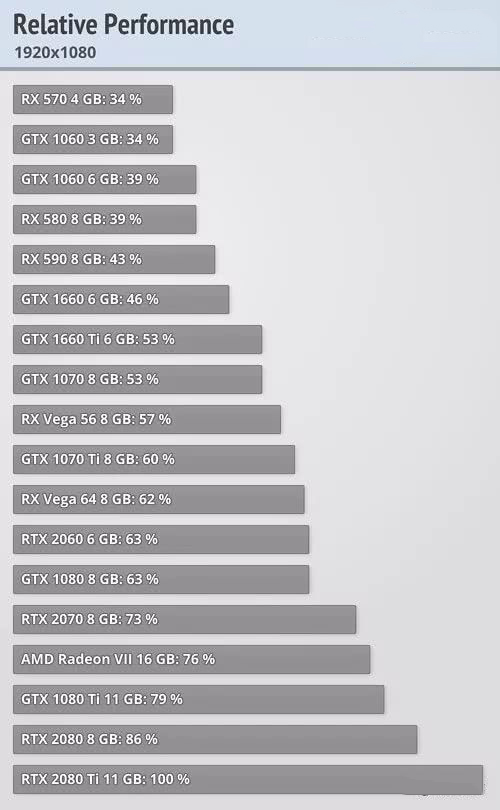
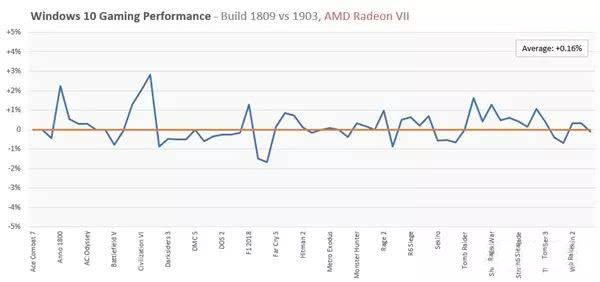
Das obige ist der detaillierte Inhalt vonDetaillierte Einführung in das Spielerlebnis von win101903. Für weitere Informationen folgen Sie bitte anderen verwandten Artikeln auf der PHP chinesischen Website!

Heiße KI -Werkzeuge

Undresser.AI Undress
KI-gestützte App zum Erstellen realistischer Aktfotos

AI Clothes Remover
Online-KI-Tool zum Entfernen von Kleidung aus Fotos.

Undress AI Tool
Ausziehbilder kostenlos

Clothoff.io
KI-Kleiderentferner

AI Hentai Generator
Erstellen Sie kostenlos Ai Hentai.

Heißer Artikel

Heiße Werkzeuge

Notepad++7.3.1
Einfach zu bedienender und kostenloser Code-Editor

SublimeText3 chinesische Version
Chinesische Version, sehr einfach zu bedienen

Senden Sie Studio 13.0.1
Leistungsstarke integrierte PHP-Entwicklungsumgebung

Dreamweaver CS6
Visuelle Webentwicklungstools

SublimeText3 Mac-Version
Codebearbeitungssoftware auf Gottesniveau (SublimeText3)

Heiße Themen
 1377
1377
 52
52
 Ausführliche Erklärung, wie Sie APK-Dateien auf Ihrem Computer öffnen
Jan 02, 2024 pm 10:09 PM
Ausführliche Erklärung, wie Sie APK-Dateien auf Ihrem Computer öffnen
Jan 02, 2024 pm 10:09 PM
Benutzer laden manchmal APK-Dateien auf ihren Computer herunter. Es ist immer noch sehr einfach, es zu verwenden. Schauen Sie sich das detaillierte Tutorial an ~ So öffnen Sie eine APK-Datei auf dem Computer: 1. Zuerst müssen Sie Ihre eigene APK-Datei finden. 2. Klicken Sie dann mit der rechten Maustaste auf die Datei und wählen Sie „Umbenennen“. 3. Ändern Sie dann das Suffix in „zip“. 4. Klicken Sie dann mit der rechten Maustaste auf die geänderte Datei und wählen Sie „In xx-Datei extrahieren“. 5. Warten Sie, bis die Dekomprimierung abgeschlossen ist, um die Datei zu öffnen.
 Detaillierte Einführung zum Standort der virtuellen Win11-Maschine?
Jan 16, 2024 pm 08:00 PM
Detaillierte Einführung zum Standort der virtuellen Win11-Maschine?
Jan 16, 2024 pm 08:00 PM
In Win11 möchten viele Freunde andere Betriebssysteme über virtuelle Maschinen nutzen, wissen aber nicht, wo sich die virtuelle Win11-Maschine befindet. Tatsächlich müssen wir nur eine virtuelle Maschinensoftware herunterladen. Wo ist die virtuelle Win11-Maschine: 1. Plattform der virtuellen Maschine 1. Wenn wir die Plattformfunktion der virtuellen Maschine aktivieren möchten, klicken Sie einfach zuerst auf das „Startmenü“. 2. Suchen Sie dann oben und öffnen Sie „Windows-Funktionen ein- oder ausschalten“ 3 . Aktivieren Sie nach dem Einschalten die Option „Hyper-V“ und klicken Sie zum Speichern auf „OK“. 2. Virtuelle Maschine 1. Wenn wir eine virtuelle Maschine ähnlich einem Emulator verwenden möchten. 2. Laden Sie dann einfach eine „VMware“-Software für virtuelle Maschinen herunter. Wenn wir VMware verwenden möchten, müssen wir auch die oben genannte virtuelle Maschine aktivieren
 Eine ausführliche Analyse der Bedeutung von Bluetooth 5.3
Jan 13, 2024 am 09:03 AM
Eine ausführliche Analyse der Bedeutung von Bluetooth 5.3
Jan 13, 2024 am 09:03 AM
Heutzutage verwenden immer mehr Benutzer Mobiltelefone, die es vor fast 10 Jahren gab. Was bedeutet Bluetooth 5.3? Was bedeutet Bluetooth 5.3? Antwort: Bluetooth 5.3 ist die 5.3-Version von Bluetooth, bei der Bluetooth eine drahtlose Kommunikationstechnologie für kurze Entfernungen ist. 1. Bluetooth zeichnet sich durch kurze Distanz, hohe Geschwindigkeit und stabiles Signal aus. 2. Geräte, die Bluetooth unterstützen, können die Datenübertragung durchführen, ohne mit dem Internet verbunden zu sein. 3. Im Vergleich zur vorherigen Bluetooth-Generation bietet die 5.3-Version von Bluetooth eine schnellere Übertragungsgeschwindigkeit und eine größere Reichweite. 4. Gleichzeitig war der Stromverbrauch von Bluetooth vor Version 4.0 höher, während Bluetooth 5.3 einen geringeren Stromverbrauch aufweist und einfacher zu verwenden ist. 5. Bluetooth wird heute nicht nur in verwendet
 Optimieren Sie die Dual-Grafikkarteneinstellungen, um die Spielflüssigkeit zu verbessern
Dec 27, 2023 pm 06:59 PM
Optimieren Sie die Dual-Grafikkarteneinstellungen, um die Spielflüssigkeit zu verbessern
Dec 27, 2023 pm 06:59 PM
Die Grafikkarte ist eine sehr wichtige Funktion jedes Computers. Die Grafikkarte berechnet die Farbdarstellung jedes Pixels auf dem Bildschirm, indem sie eine Reihe mathematischer Operationen durchführt. Die Computer vieler Freunde verfügen über zwei Grafikkarten, was das Spielen unangenehm macht. Wie richten Sie also die Grafikkarte ein, damit Sie Online-Spiele reibungslos spielen können? Heute werde ich Ihnen beibringen, wie Sie das Bedienfeld aufrufen, um die unabhängige Grafikkarte einzurichten. Schauen wir uns das spezifische Tutorial unten an. So spielen Sie das Spiel reibungslos mit Dual-Grafikkarten Als ich kürzlich Call of Duty gespielt habe, hatte ich immer das Gefühl, dass es viel mehr Verzögerungen gab als zuvor, also habe ich mit der rechten Maustaste auf das Spiel geklickt, um es mit dem Grafikprozessor auszuführen, und habe herausgefunden, dass die integrierte Grafikkarte die Standardeinstellung war. Okay, kein Wunder. Zu diesem Zeitpunkt müssen Sie nur auf den Hochleistungs-n-Prozessor oben klicken und es wird sehr reibungslos funktionieren. Dies ist jedoch eine vorübergehende Lösung und nicht die Grundursache. Nach dem Herunterfahren und Neustarten wird standardmäßig die integrierte Grafikkarte verwendet . In diesem Moment
 Detaillierte Einführung, ob Windows 11 CPUs der vierten Generation unterstützt
Jan 06, 2024 am 08:07 AM
Detaillierte Einführung, ob Windows 11 CPUs der vierten Generation unterstützt
Jan 06, 2024 am 08:07 AM
Unter den zuvor von Microsoft angekündigten CPU-Unterstützungsmodellen ist der Intel-Prozessor der achten Generation derjenige, der zwar die Anforderungen von Win11 eindeutig erfüllt, aber tatsächlich kein Upgrade durchführen kann , es kann aktualisiert werden. Es sind jedoch andere Methoden erforderlich. Kann die CPU der vierten Generation auf Win11 aktualisiert werden? Antwort: Sie kann aktualisiert werden, Sie müssen jedoch die Systemerkennung überspringen. 1. Obwohl in der zuvor von Microsoft angekündigten CPU-Unterstützungsliste kein Name der CPU der vierten Generation enthalten ist. 2. Dies bedeutet jedoch nicht, dass es nicht aktualisiert werden kann, es kann lediglich nicht direkt während des System-Upgrades aktualisiert werden. 3. Solange die Mindestkonfigurationsanforderungen von Win11 erfüllt sind, können wir das Win11-System normal ausführen. 4. Wir können die Systemerkennung überspringen
 Wo ist die Win10-Update-Datei? Detaillierte Einführung
Jan 06, 2024 pm 09:40 PM
Wo ist die Win10-Update-Datei? Detaillierte Einführung
Jan 06, 2024 pm 09:40 PM
Der Standardspeicherort der Win10-Updatedateien ist im Allgemeinen festgelegt, es gibt jedoch einige Unterschiede. Viele Benutzer möchten die Updatedateien nach dem Upgrade des Systems löschen, können sie jedoch nicht finden. Wo ist die Win10-Update-Datei: A: Die Win10-Update-Datei befindet sich in: C:\Windows\SoftwareDistribution\. Wenn Sie nach erfolgreicher Aktualisierung verwandte Inhalte bereinigen möchten, können Sie versuchen, die Datenträgerbereinigungsfunktion zu verwenden. Seien Sie beim Löschen jedoch vorsichtig, löschen Sie keine wichtigen Systemdateien, da es sonst zu Fehlfunktionen kommen kann. So löschen Sie Update-Dateien in Win10: 1. Wenn Sie Update-Dateien löschen möchten, empfiehlt es sich, mit der rechten Maustaste auf das Laufwerk C zu klicken, „Eigenschaften“ zu öffnen und „Datenträgerbereinigung“ auszuwählen. 2
 Computer friert beim Spielen von Spielen unter Windows 11 ein
Feb 19, 2024 pm 12:12 PM
Computer friert beim Spielen von Spielen unter Windows 11 ein
Feb 19, 2024 pm 12:12 PM
Wenn ein Windows-PC mit den entsprechenden Hardware-Spezifikationen ausgestattet ist, wird er zur idealen Gaming-Plattform. Während das Spielerlebnis im Allgemeinen flüssiger ist, kann es manchmal zu Spielabstürzen kommen, insbesondere auf Geräten mit Windows 11. In diesem Artikel erfahren Sie, wie Sie das Problem mit dem Einfrieren des Computers beim Spielen von Spielen unter Windows 11 beheben können. Was führt dazu, dass der Computer beim Spielen unter Windows 11 einfriert? Eine der frustrierendsten Erfahrungen eines Spielers ist es, während eines Spiels alle Fortschritte zu verlieren, weil der Computer vor dem Speichern abstürzt. Viele Benutzer stoßen häufig auf dieses Problem, wenn sie Windows 11-Computer verwenden. Dies kann auf Systemkompatibilität, Softwareprobleme oder Hardwarefehler zurückzuführen sein
 Erkundung der Funktionen des Linux-Kernels: eine detaillierte Einführung in die fünf Hauptteile
Mar 21, 2024 am 09:57 AM
Erkundung der Funktionen des Linux-Kernels: eine detaillierte Einführung in die fünf Hauptteile
Mar 21, 2024 am 09:57 AM
Als Kernbestandteil des Betriebssystems ist der Linux-Kernel für wichtige Funktionen wie die Verwaltung von Hardwareressourcen und die Bereitstellung von Systemaufrufen verantwortlich. Dieser Artikel befasst sich mit den fünf Hauptteilen des Linux-Kernels, einschließlich Prozessverwaltung, Dateisystem, Netzwerkkommunikation, Gerätetreiber und Speicherverwaltung, und bietet eine detaillierte Einführung und Codebeispiele. 1. Prozessverwaltung Prozesserstellung Im Linux-Kernel wird die Prozesserstellung durch den Systemaufruf fork() implementiert. Hier ist ein einfacher Beispielcode: #include




